MSI Afterburner
MSI Afterburner — это высокофункциональная компьютерная утилита. ПО предназначено для максимизации отдачи от видеокарт NVIDIA/AMD. Разгон осуществляется посредством регулировки напряжения питания GPU/графического процессора и видеопамяти. Пользователь может настраивать напряжение, скорость работы кулеров, частоту ядра. Имеется опция мониторинга в реальном времени состояния графической платы, отслеживание её температуры, напряжения, таковой частоты и других параметров. По этой ссылке можно бесплатно скачать MSI Afterburner для Windows.
| Лицензия | Бесплатная |
| ОС | Windows 7 и выше, XP |
| Язык интерфейса | Русский, английский |
| Разработка | MSI |
| Разновидность программы | Для настройки и оптимизации |
Возможности утилиты
Приложение взаимодействует с видеоплатами серий NVIDIA GeForce 8X00 и AMD Radeon 3000, а также их более новыми версиями. Кроме этого, в программу встроен инструмент MSI Combustor на движке от бинчмарка FurMark. С помощью MSI Combustor пользователю доступен тест видеокарты на стабильность.
Преимущества МСИ Афтербернер заключаются в следующих функциях:
- настройка входного напряжения видеоплат и чипов видеопамяти;
- отслеживание переключения режимов 2D/3D;
- управление системой охлаждения температуры видеокарт;
- возможность завести до 5 единиц личных профилей и переключаться между ними с помощью всего 1 «горячей клавиши»;
- отслеживание состояния FPS в приложениях 3D с опцией вывода параметров в экранных меню и в системном трее;
- полноценная поддержка приложений 64-битной системы;
- смена типа оформления интерфейса ПО.
С помощью перечисленных характеристик юзеры могут не только настраивать работу видеокарты под себя и наращивать её производительность, но и записывать самые удачные моменты игры чтобы делиться с друзьями.
Как пользоваться
Нужно скачать MSI Afterburner на русском языке, запустить установочный файл, согласиться с условиями лицензии и поставить галочки рядом с RiverTuner Statistics Server и MSI Afterburner. После первого старта появится главное окно приложения с тремя кнопками вверху, где Kombustor для стресс-теста необходимо скачать отдельно.
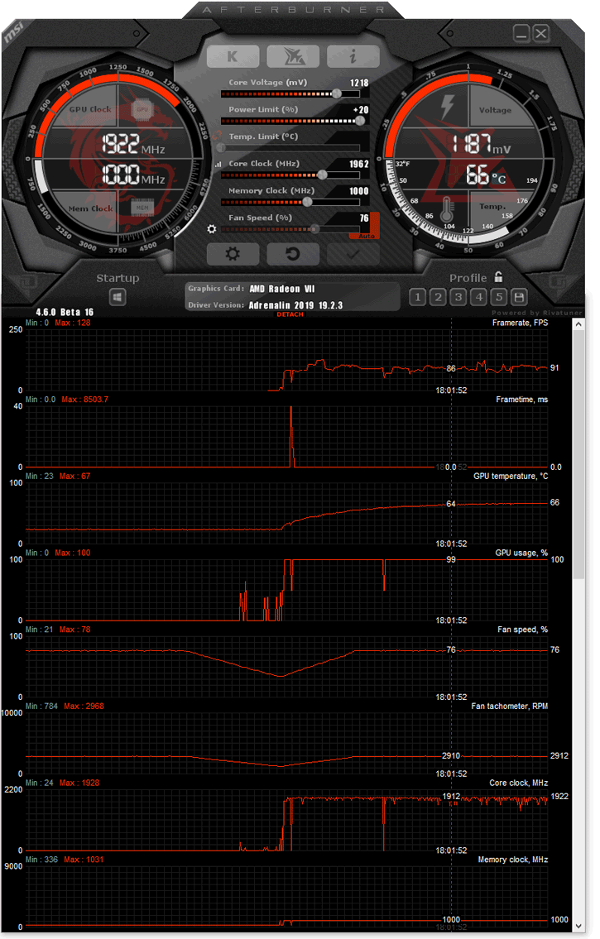
Ниже меню МСАЙ Автобернер поделено на блоки:
- датчик частоты и памяти GPU/MEM;
- панель с регуляторами и датчик напряжения/температуры Voltage/Temp;
- информационное окно с показателями мониторинга загрузки, частот и температуры элементов.
За показателями можно следить в отдельном окне, которое вызывается красной клавишей Detach. Значок шестерёнки открывает путь к настройкам. Рядом расположена клавиша сброса параметров по умолчанию, а следующая кнопка — Применить, чтобы изменения вступили в силу.
На центральной панеле MSIAfterburner выводятся текущие параметры — скорости вентиляторов/Fan Speed и главных величин для разгона:
- частота видеоядра Core Clock в мГц;
- частота видеопамяти Memory Clock в мГц).
Чтобы мониторить показатели в процессе полноэкранной игры, нужно использовать график (или несколько) через раздел Настройки-Мониторинг-Активные графики мониторинга, с последующей командой отображать элемент в Оверлейном дисплее.
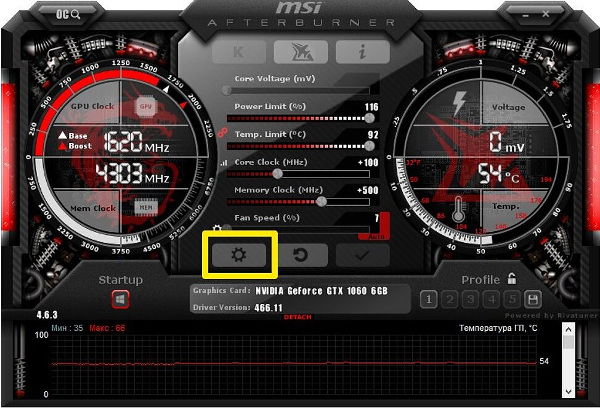
Опции скриншотов и захват видео находятся в одноименных вкладках Настроек, где можно выбрать размер кадра. Стоит отметить, что функционал приложения несложный, понятный на интуитивном уровне. Если необходимо прочитать полные справочные материалы о программе, можно заглянуть на официальный сайт MSI Afterburner.

